百度网盘打不开分享的链接怎么办 百度网盘无法打开分享链接解决方法
更新时间:2023-02-08 10:21:59作者:runxin
百度网盘作为一款非常好用的云存储工具,许多用户也都有注册自己的百度云账户,同时也能够通过链接来打开相关的百度网盘存储文件,不过近日有用户却遇到了分享的链接百度网盘打不开的情况,对此百度网盘打不开分享的链接怎么办呢?下面小编就来告诉大家百度网盘无法打开分享链接解决方法。
具体方法:
1、将百度网盘链接复制到浏览器打开,排除链接过期外,如图,就说明在你的区域或者电脑无法打开此链接,这时不要慌。
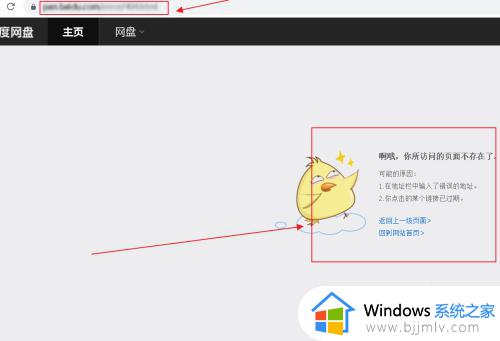
2、打开QQ,找到我的设备,点击我的手机。
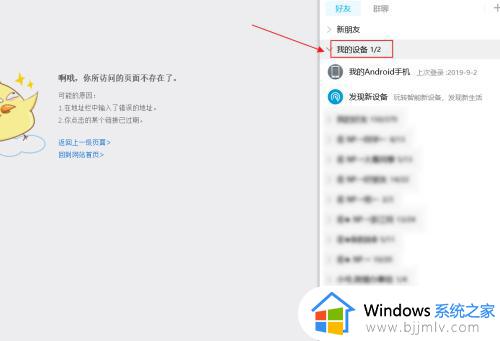
3、通过QQ将百度网盘的链接发送到手机QQ上。
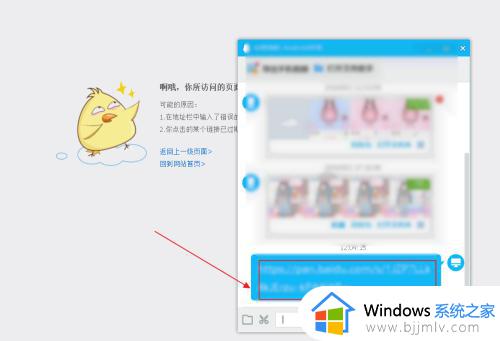
4、在手机qq中,点击百度网盘的链接。
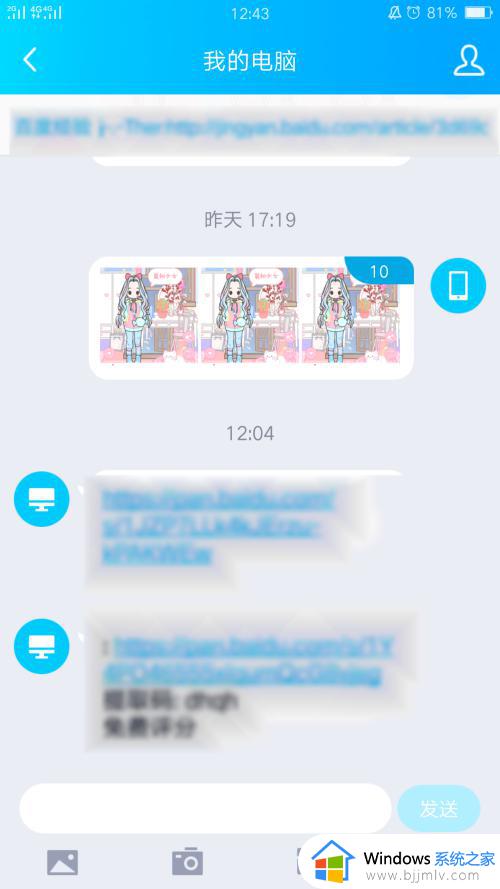
5、点击复制盘口令。
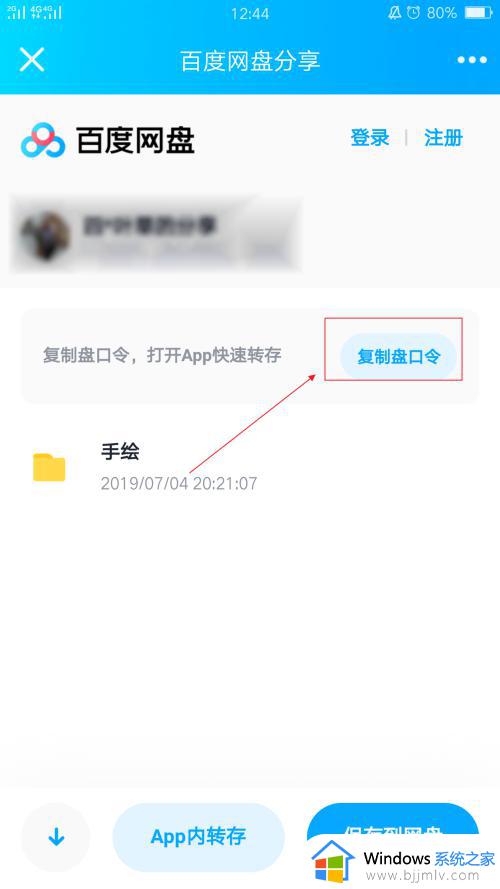
6、在弹出的界面中选择,安全打开。
划重点:手中一定要想安装手机百度网盘。
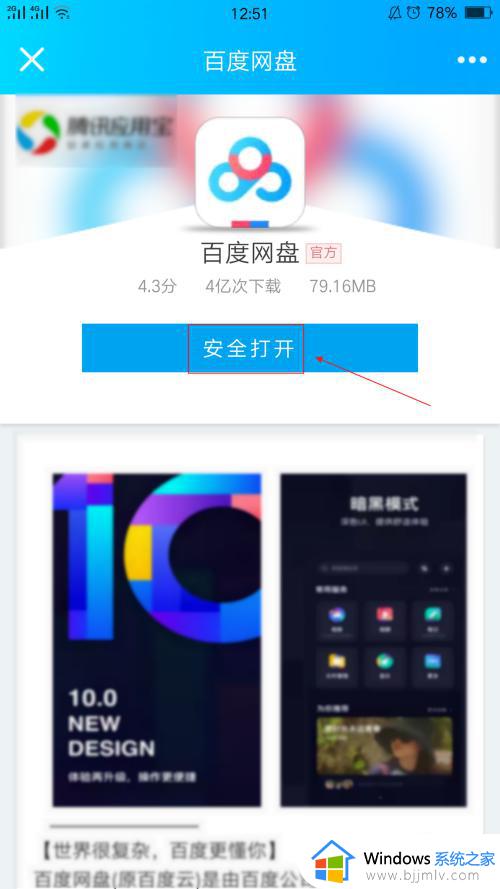
7、勾选资源,点击保存到百度网盘。
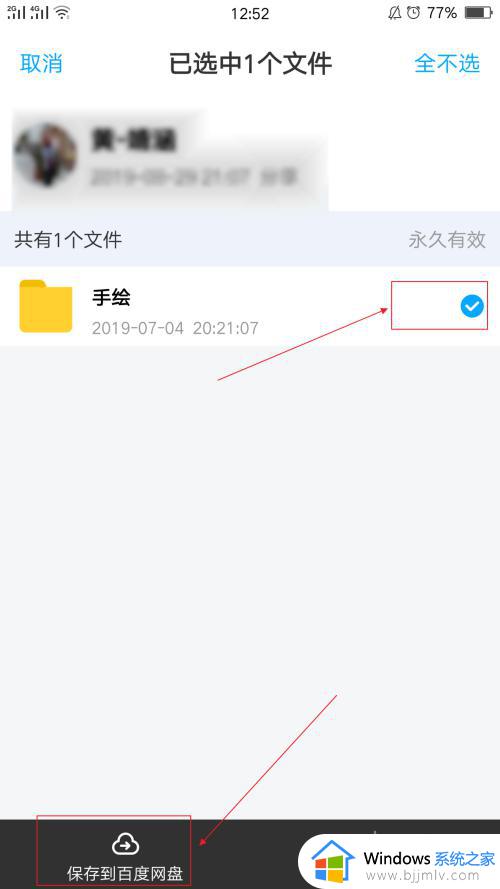
8、选择保存的位置,之前不能打来的网盘链接就通过这样的方式打开了。
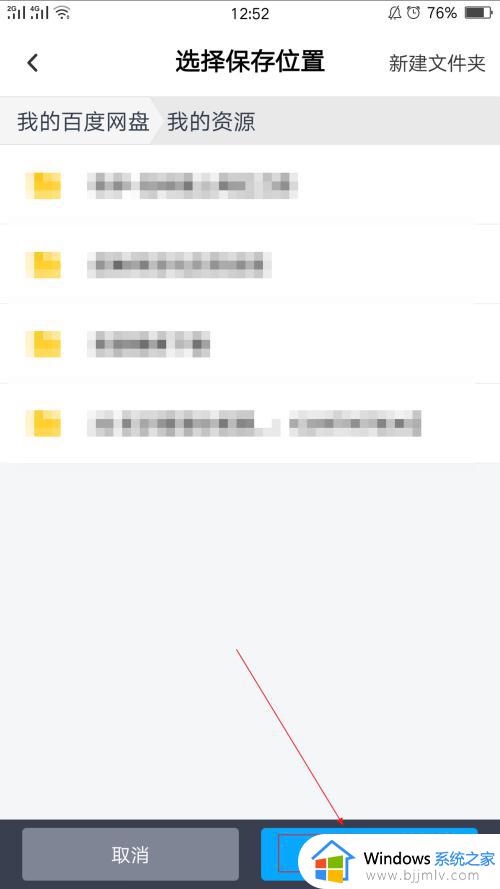
以上就是小编给大家带来的百度网盘无法打开分享链接解决方法了,有遇到这种情况的用户可以按照小编的方法来进行解决,希望能够帮助到大家。
百度网盘打不开分享的链接怎么办 百度网盘无法打开分享链接解决方法相关教程
- 百度网盘分享链接怎么弄 如何分享百度网盘的链接
- 百度云盘共享群链接怎么弄 百度网盘如何共享群链接
- 百度网盘链接打不开怎么办 百度网盘链接无法访问解决方法
- 百度网盘怎么分享群链接 百度云如何分享共享群链接给别人
- 百度网盘此链接分享内容暂时不可访问怎么解决
- 百度网盘链接在哪里打开 百度网盘链接在电脑上怎么打开
- windows百度网盘打不开怎么办 电脑百度网盘无法打开解决方法
- 夸克网盘怎么打开文件别人分享的链接 夸克网盘如何打开他人分享链接
- 电脑百度网盘怎么下载别人的文件 电脑版百度网盘怎样下载别人分享的链接
- 百度网盘无法分享文件怎么办 百度网盘内容无法分享如何解决
- 惠普新电脑只有c盘没有d盘怎么办 惠普电脑只有一个C盘,如何分D盘
- 惠普电脑无法启动windows怎么办?惠普电脑无法启动系统如何 处理
- host在哪个文件夹里面 电脑hosts文件夹位置介绍
- word目录怎么生成 word目录自动生成步骤
- 惠普键盘win键怎么解锁 惠普键盘win键锁了按什么解锁
- 火绒驱动版本不匹配重启没用怎么办 火绒驱动版本不匹配重启依旧不匹配如何处理
热门推荐
电脑教程推荐
win10系统推荐